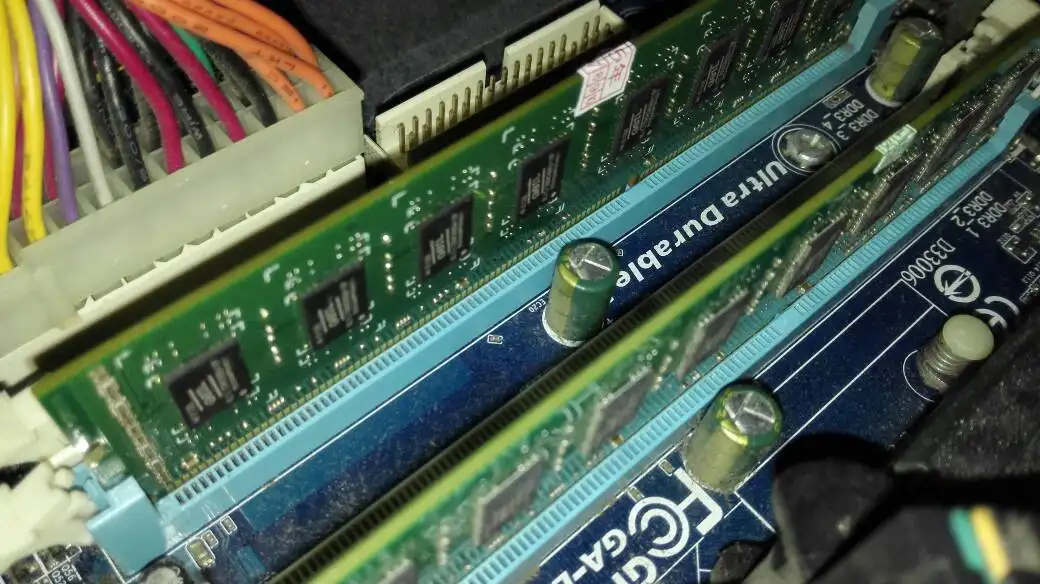常见的7种方法和思路
1、通过 BIOS 报警声判断内存故障
根据 BIOS 的报警声判断系统故障是比较常用的方法。一般来说,了解了BIOS 的报警声含义,也就能大致判断出系统故障的范围。对于 Award、AMI 和 Phoenix 这 3 种常见的 BIOS,会根据不同故障部位发出不同的报警声,通过这些不同的报警声,可以对一些基本故障进行判断。下面列举不同 BIOS 内存问题的报警声含义。
1)Award 的 BIOS设定如下。□口 长声不断响∶ 内存条未插紧。口1长1 短∶ 内存或主板错误。
2)AMI 的 BIOS 设定如下。□ 1 短∶内存刷新故障。口 2 短∶内存 ECC 校验错误。口1长 3 短∶内存错误。
3)Phoenix 的 BIOS 设定如下。□ 4短 3短1短∶内存错误。
2、通过自检信息判断内存故障
在自检过程中,出现Memory Test Fail提示,说明内存可能存在接触不良或损坏的问题。
3、通过诊断卡故障码判断内存故障
利用诊断卡故障码也可以确定是否因为内存问题引起系统故障。一般情况下,C 开头或者D开头的故障代码都是代表内存出现了问题。中文诊断卡可以直接显示出现的故障原因。但需要注意的是,诊断卡只是给出一个处理故障的方向,最终具体故障原因还需要用其他方法去确定。
4、通过内存外观诊断内存故障
检查内存故障,首先是用观察法,检查内存是否存在物理损坏。观察内存上是否有焦黑、发绿等现象,内存表面器件是否有缺损或者异物,内存的金手指是否有缺损或者氧化现象。如果有这些异常现象,则说明内存有问题,可以用替换法进一步检测,确认故障问题。
5、通过内存金手指和插槽诊断内存故障
内存的金手指被氧化,或者内存插槽内有异物、破损,通常会引起内存接触不良的问题。
内存与主板接触不良,常常会导致系统的黑屏现象。处理这类问题比较简单,排除内存物理损害的情况下,对内存的金手指和内存插槽进行清洁即可。
处理内存金手指被氧化的方法如下:
1)橡皮。用橡皮轻轻擦拭金手指表面,不仅可以去除粉尘,还可以清除金手指被氧化的现象。
2)铅笔。铅笔里面的碳成分具有导电性,用它擦金手指可使其具有更好的导电接触。
3)酒精。用小棉球蘸无水酒精擦拭金手指,清理完之后要等内存干燥后再进行安装。
4)砂纸。砂纸可以去除氧化层,但是擦的时候要注意力度,否则会将金手指损坏。对于内存插槽则主要用毛刷或者风扇等工具进行灰尘的清理。注意不要用热吹风机,这有可能会对系统的物理元件造成损害。
6、通过替换法诊断内存兼容性问题
内存出现的兼容性问题,主要发生在更换硬件或者添加硬件之后。所以检测此类问题常常用替换法,换回原来的硬件,或者将新添加的硬件去掉。如果系统故障解决,则说明是更换的新硬件或者添加的新硬件与原系统不兼容。
第一种常见的情况是主板与内存的不兼容。多发生在高频率的内存用于某些不支持此频率内存的旧主板上。所以在添加或者更换内存条的时候,一定要事先搞清楚主板所支持的内存参数。主板与内存不兼容常常会出现系统自动进入安全模式的状况。
第二种情况是内存之间的不兼容。由于采用了几种不同芯片的内存,各内存条速度不同,产生一个时间差,从而导致发生系统经常死机的现象。对此可以尝试在 BIOS 设置内降低内存速度。
7、通过恢复 BIOS 参数设置诊断内存故障
由于更改了BIOS 的设置,而使内存工作不正常,也会导致黑屏和死机等系统故障。进入 BIOS 设置之后,查看 BIOS中的内存参数设置,采用CPU中介绍的恢复 BIOS 的方法,恢复内存参数设置,可以帮助解决非硬件故障引起的内存问题。